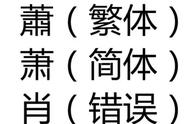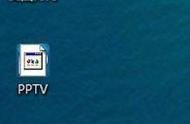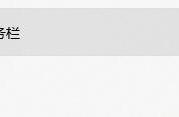请您在阅读前点击上面的“关注”二字,后续会为您提供更多有价值的电脑知识,感谢每一位朋友的支持!
在使用 Windows7计算机的过程中,有时需要快速、方便地使用桌面图标和任务栏。
如果 Windows7桌面图标和任务栏不见了怎么办?下面就和维修师狮一起来看看怎么办~
Win7桌面应用图标和下方任务栏都消失了的解决办法:
1、如果屏幕上没有任何东西,那么我们可以使用屏幕上的任何图标来访问任务管理器窗口,使用Ctrl Alt Delete。
2、切换到“流程”选项卡,如下图所示。

3、然后找到下面的[explorer.exe]结束在explorer.exe的过程。

4、依次单击【文件——新建任务】。

5. 出现一个“创建新任务”窗口,如下所示。

6、然后再进行输入【explorer】,再点击【确定】按钮系统即可。

以上是Win7桌面图标和下方任务栏消失的解决方案。
看到这里的朋友们,恭喜你,又学到了一个新知识点,
这么有用的分享值得让更多人知道,快分享给好朋友们吧!
关注小员,在这里每天学一个有用的电脑数码小知识,带你轻松玩转电脑!
大家有电脑故障问题都可以来找我,保证给你的电脑整的明明白白的!
,